ps素描效果教程
13. 更精确的细节
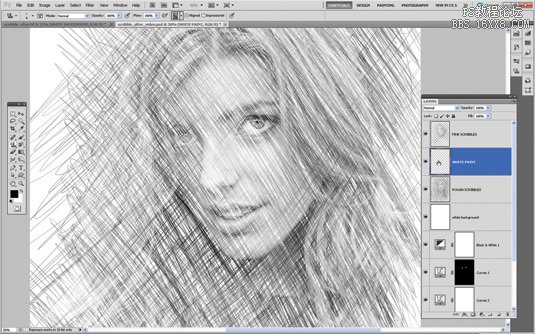
创建新透明图层,命名为"精确草绘图"。图案工具中的笔尖尺寸可以减小到4px。然后画出更多交叉的线来打造更精确的细节(也可以适度调整不透明度)。
完成后,创建新透明图层,放在两份草稿图之间,命名为"白色笔刷"
14.打造拼凑感
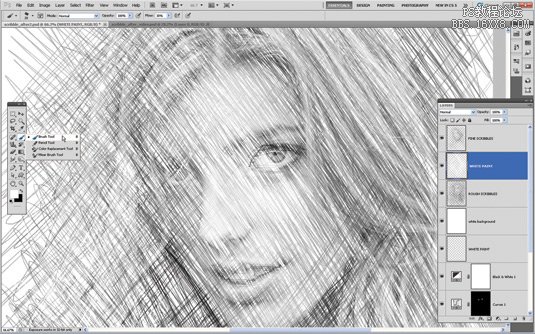
选择画笔工具,找出 Conté Pencil on Bumpy Surface这款笔尖形状(或者用你之前选择的铅笔笔尖)。然后在笔刷面板中按照步骤10设置。使用白色笔划,在"白色笔刷"图层中划几道(要精雕细琢哦),来打造指一种手绘的拼凑感。
15. 选择渐变映射
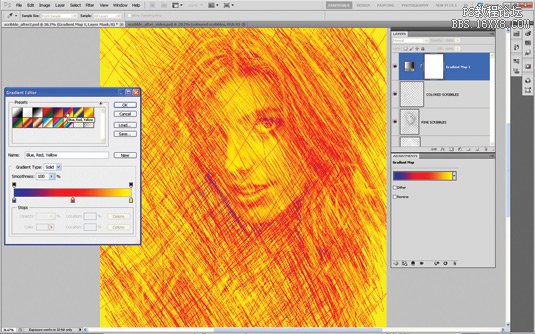
新建图层,位于最上,命名为"彩色草绘"。然后选择图案图章工具,笔尖大小6px,在图上画几道,
然后图层>新建调整图层>渐变映射。选择蓝黄红渐变。
16. 创建剪贴蒙版
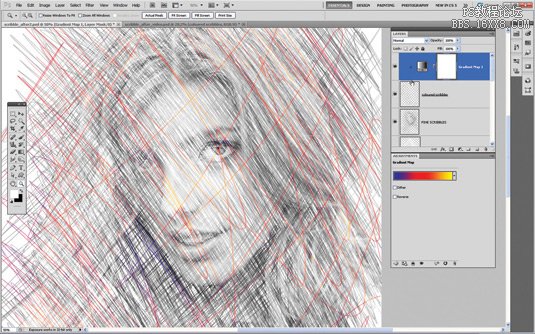
选择渐变映射调整图层,创建剪贴蒙版。
调整图层混合模式设置为线性光。
17. 添加颜色和对照

创建新图层,叫做"彩色草绘图2″。只不过这次不是渐变映射调整图层,而是色相饱和度调整图层。着色,色相221,饱和度48调整出一些蓝色笔划。(建立调整图层之前还是要在彩色草绘图2上用图章工具画几道)
然后新建曲线调整图层,预设里面选择增强对比度。
18. 材质感的打造
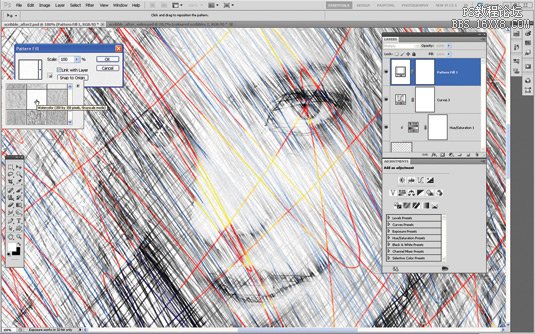
图层>新建填充图层>图案 然后确定。点击填充图层的图案预览图,选择艺术表面,里面有个水彩画,就选这个。混合模式设置为正片叠底。整体便有了纸张的质感。
上一篇:怎么ps照片冷色效果
下一篇:psCS5教程-宇宙抽象美女




























